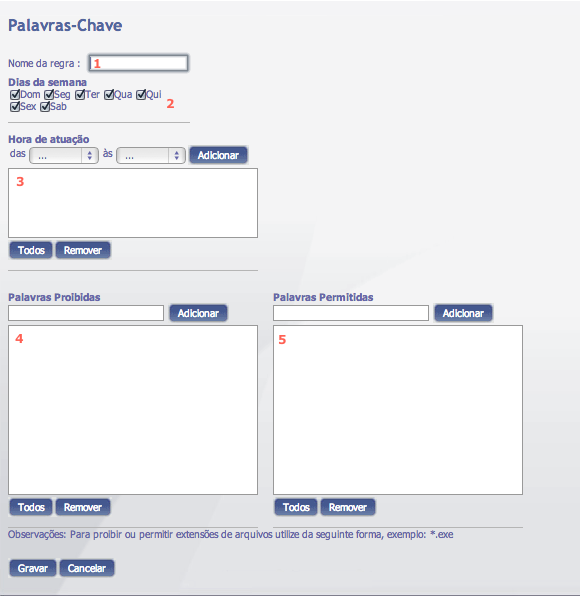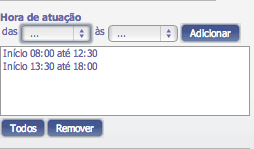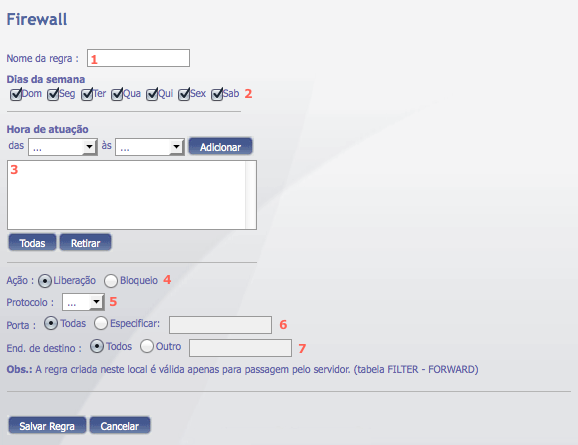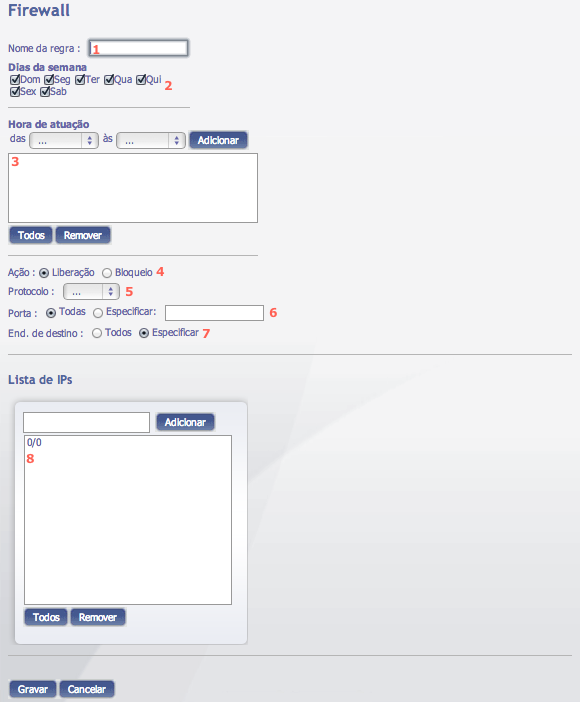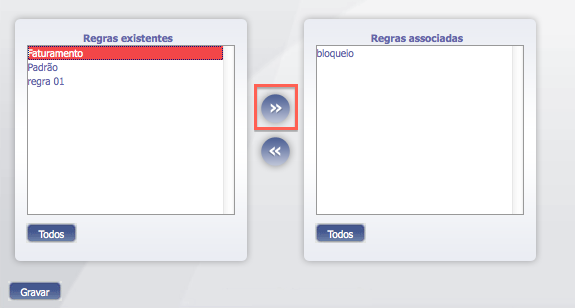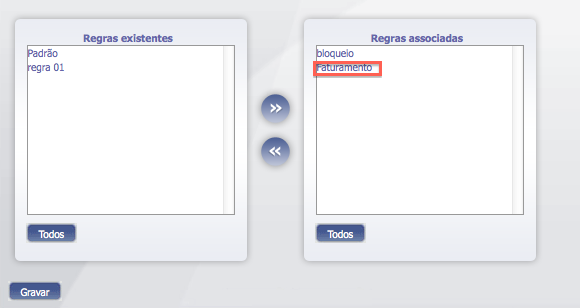Central de Regras
De Ajuda ÚnicoNET
- Aqui aprenderemos como criar regras de Palavra Chave e Firewall no Central de Regras, e como associar estas regras aos usuários. Mas antes de iniciarmos esta explicação, vamos entender a diferença entre o Firewall (ou Firewall Geral) e o Central de Regras > Firewall.
- No firewall geral é possível criar liberações, bloqueios e redirecionamentos; e o Firewall da Central de Regras é onde fazemos apenas regras de bloqueios e liberações. Uma regra criada no firewall geral, é válida para toda a rede (exceto ips em endereços especiais) independente se há usuário logado na máquina ou não, ele irá liberar o uso da porta para todos os ips da rede. Já uma regra criada em Central de Regras > Firewall apenas funcionará para os usuários aos quais ela for associada, e depois que ele se logar.
Criando regras de Palavras Chave
- Acesse o menu Central de Regras > Palavras Chave:
- Nomeie a regra da melhor forma para que possa identifica-la;
- Marque os dias em que a regra estará ativa;
- Adicione o(s) intervalo(s) de tempo que a regra irá atuar. Veja abaixo, o exemplo de uma regra que atua em horário comercial e com intervalo de atuação na hora do almoço:
- Adicione nesta tabela as palavras chave dos sites que serão proibidos nesta regra;
- Adicione nesta tabela as palavras chave dos sites que serão liberados nesta regra;
- Clique em "Gravar" para salvar a regra.
Criando regras de Firewall em servidores de versão 0.1.26 ou inferior
- Servidores de versão 0.1.26 não podem receber mais de um ip no "Destino" nas regras de Firewall do Central de Regras. Sendo assim, para criar uma regra de bloqueio de um site que possua mais de um ip ou rede, será necessário criar uma regra para cada um desses ips ou redes.
- Acesse o menu Central de Regras > Firewall:
- Nomeie a regra da melhor forma para que possa identifica-la;
- Marque os dias em que a regra estará ativa;
- Adicione o(s) intervalo(s) de tempo que a regra irá atuar. Veja abaixo, o exemplo de uma regra que atua em horário comercial e com intervalo de atuação na hora do almoço:
- Marque o tipo de regra, se será uma regra para bloquear ou liberar um acesso;
- Escolha o protocolo usado neste acesso;
- Defina a porta que deseja bloquear/liberar;
- Defina o ip de destino deste bloqueio/liberação.
- Clique em "Gravar" para salvar a regra.
- Veja mais sobre bloqueio de sites https clicando aqui.
Criando regras de Firewall em servidores de versão 0.1.27
- Na versão 0.1.27 é possível adicionar mais de um ip nas regras de Firewall do Central de Regras, tornando mais fácil a criação de regras para determinados tipos de site.
- Acesse o menu Central de Regras > Firewall:
- Nomeie a regra da melhor forma para que possa identifica-la;
- Marque os dias em que a regra estará ativa;
- Adicione o(s) intervalo(s) de tempo que a regra irá atuar. Veja abaixo, o exemplo de uma regra que atua em horário comercial e com intervalo de atuação na hora do almoço:
- Marque o tipo de regra, se será uma regra para bloquear ou liberar um acesso;
- Escolha o protocolo usado neste acesso;
- Defina a porta que deseja bloquear/liberar;
- Defina o(s) ip(s) que de destino deste bloqueio/liberação.
- Clique em "Gravar" para salvar a regra.
- Veja mais sobre bloqueio de sites https clicando aqui.
Associando Regras
- Após criar as regras de Firewall e Palavras Chave no Central de Regras, é preciso associa-las ao Usuário/Departamento/Geral(Todos) para que, de fato, ela comece a atuar. Para isso, acesse o menu Usuários > Listagem caso queira associar a regra à um Usuário ou Departamento, e clique no botão de edição
 e vá até a aba Firewall/Palavras Chave; ou acesse o menu Usuários > Geral para associar à Geral (Todos), e vá até a aba Firewall/Palavras Chave. O Layout para a associação é igual em ambos:
e vá até a aba Firewall/Palavras Chave; ou acesse o menu Usuários > Geral para associar à Geral (Todos), e vá até a aba Firewall/Palavras Chave. O Layout para a associação é igual em ambos: